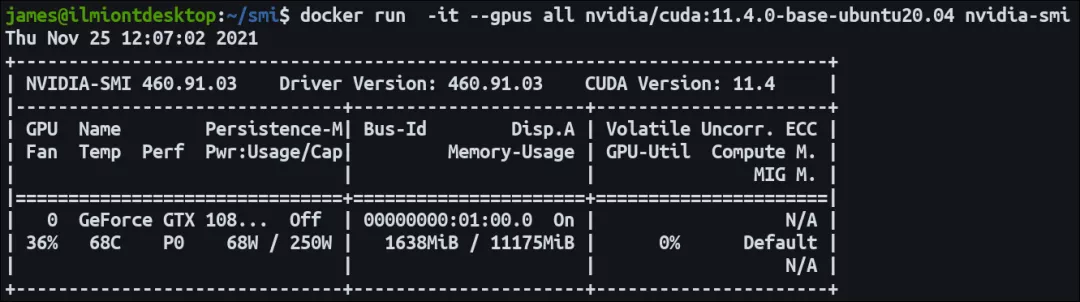GPU NVIDA Docker
Docker 容器不会自动看到系统的 GPU。这会导致依赖 GPU 的工作负载(例如机器学习框架)的性能降低。以下是将主机的 NVIDIA GPU 公开给容器的方法。
让 GPU 在 Docker 中工作
Docker 容器共享主机的内核,但带有自己的操作系统和软件包。这意味着它们缺少用于与 GPU 交互的 NVIDIA 驱动程序。默认情况下,Docker 甚至不会向容器添加 GPU,因此docker run根本看不到硬件。
概括地说,让 GPU 工作是一个两步过程:在映像中安装驱动程序,然后指示 Docker 在运行时将 GPU 设备添加到容器中。
这里侧重于 CUDA 和 Docker 的现代版本。最新版本的 NVIDIA Container Toolkit 专为 CUDA 10 和 Docker Engine 19.03 及更高版本的组合而设计。CUDA、Docker 和 NVIDIA 驱动程序的旧版本可能需要额外的步骤。
添加 NVIDIA 驱动程序
在继续进行 Docker 配置之前,请确保主机上的 NVIDIA 驱动程序正常工作。应该能够成功运行nvidia-smi并看到 GPU 名称、驱动程序版本和 CUDA 版本。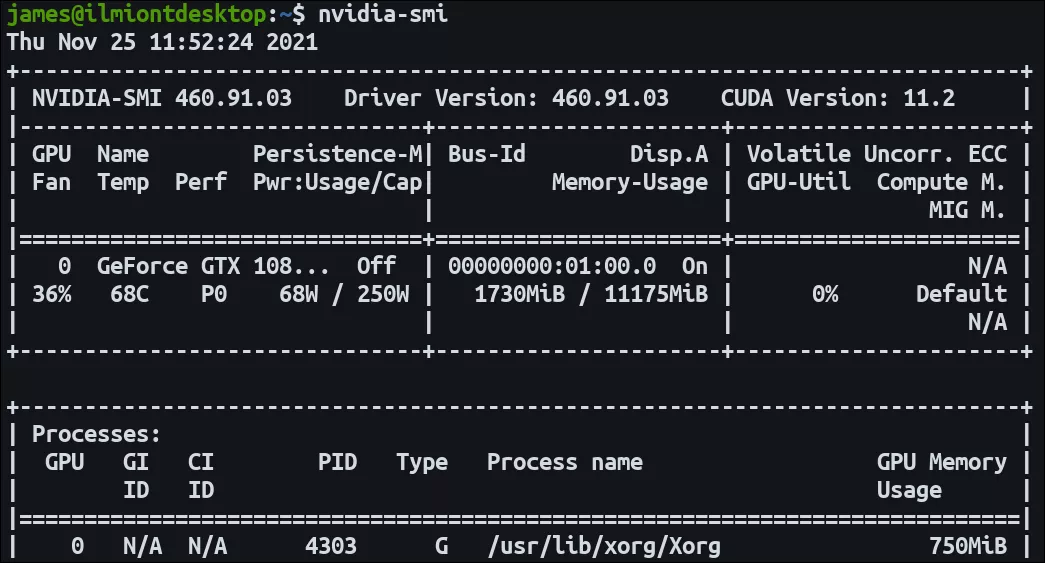
要将 GPU 与 Docker 结合使用,请首先将NVIDIA Container Toolkit添加到主机。这集成到 Docker 引擎中以自动配置容器以支持 GPU。
使用示例命令将工具包的包存储库添加到系统:
distribution=$(. /etc/os-release;echo $ID$VERSION_ID) \&& curl -s -L https://nvidia.github.io/nvidia-docker/gpgkey | sudo apt-key add - \&& curl -s -L https://nvidia.github.io/nvidia-docker/$distribution/nvidia-docker.list | sudo tee /etc/apt/sources.list.d/nvidia-docker.list
接下来在主机上安装nvidia-docker2软件包:
apt-get updateapt-get install -y nvidia-docker2
重启 Docker 守护进程以完成安装:
sudo systemctl restart docker
使用 GPU 访问启动容器
由于默认情况下 Docker 不提供系统的 GPU,需要创建带有--gpus硬件标志的容器以显示。可以指定要启用的特定设备或使用all关键字。
该nvidia/cuda 镜像是预先配置了CUDA二进制文件和GPU的工具。启动一个容器并运行nvidia-smi命令来检查 GPU 是否可以访问。输出应与nvidia-smi在主机上使用时看到的相符。CUDA 版本可能会有所不同,具体取决于主机上和所选容器映像中的工具包版本。
docker run -it --gpus all nvidia/cuda:11.4.0-base-ubuntu20.04 nvidia-smi
选择基础镜像
使用其中一个nvidia/cuda标签是让 GPU 工作负载在 Docker 中运行的最快和最简单的方法。有许多不同的变体可供选择;它们提供了操作系统、CUDA 版本和 NVIDIA 软件选项的矩阵。这些镜像是为多种架构而构建的。
每个标签都具有以下格式:
11.4.0-base-ubuntu20.04
- 11.4.0 – CUDA version.
- base – Image flavor.
- ubuntu20.04 – Operating system version.
提供三种不同的镜像风格。该base镜像是基本 CUDA 运行时二进制文件的最小选项。runtime是一个功能更全面的选项,包括用于跨GPU通信的 CUDA 数学库和 NCCL 。第三种变体devel为runtime提供了用于创建自定义 CUDA 镜像的所有内容以及头文件和开发工具。
如果其中一个镜像适合,请将其用作Dockerfile。然后,可以使用常规 Dockerfile 指令来安装编程语言、复制源代码并配置应用程序。它消除了手动 GPU 设置步骤的复杂性。
FROM nvidia/cuda:11.4.0-base-ubuntu20.04RUN apt updateRUN apt-get install -y python3 python3-pipRUN pip install tensorflow-gpuCOPY tensor-code.py .ENTRYPONT ["python3", "tensor-code.py"]
使用--gpus标志构建和运行此镜像将通过 GPU 加速启动 Tensor 工作负载。
手动配置镜像
如果需要选择不同的基础镜像,可以手动为镜像添加 CUDA 支持。实现此目的的最佳方法是参考官方NVIDIA Dockerfiles
复制用于添加 CUDA 包存储库、安装库并将其链接到路径的说明。这里不会复制本指南中的所有步骤,因为它们因 CUDA 版本和操作系统而异。
注意 Dockerfile 末尾的环境变量——这些定义了使用镜像的容器如何与 NVIDIA Container Runtime 集成:
ENV NVIDIA_VISIBLE_DEVICES allENV NVIDIA_DRIVER_CAPABILITIES compute,utility
一旦安装了 CUDA 并设置了环境变量,镜像应该会检测到 GPU。这可以更好地控制镜像的内容,但随着新 CUDA 版本的发布,可能需要调整。
它是如何工作的?
NVIDIA Container Toolkit 是一个包的集合,它们将容器运行时(如 Docker)与主机上 NVIDIA 驱动程序的接口包装在一起。该libnvidia-container库负责提供 API 和 CLI,通过运行时包装器自动将系统的 GPU 提供给容器。
该nvidia-container-toolkit组件实现了一个容器运行时prestart钩子。这意味着它会在新容器即将启动时收到通知。它查看要附加并调用libnvidia-container以处理容器创建的 GPU 。
挂钩由nvidia-container-runtime启用。这会包装“真实”容器运行时,例如 containerd 或 runc,以确保prestart运行NVIDIA挂钩。在钩子执行后,现有的运行时会继续容器启动过程。安装容器工具包后,将看到在 Docker 守护程序配置文件中选择了 NVIDIA 运行时。
概括
在 Docker 容器内使用 NVIDIA GPU 需要将 NVIDIA Container Toolkit 添加到主机。这将 NVIDIA 驱动程序与容器运行时集成在一起。
docker run使用—gpu标志调用硬件对容器可见。在安装 Container Toolkit 后,必须在启动的每个容器上设置此项。
NVIDIA 提供预配置的 CUDA Docker 镜像,可以将其用作应用程序的快速入门。如果需要更具体的内容,请参阅官方 Dockerfiles 以组装与 Container Toolkit 兼容的文件。
参考资料
NVIDIA Container Toolkit: https://github.com/NVIDIA/nvidia-docker
nvidia/cuda: https://hub.docker.com/r/nvidia/cuda/tags
跨GPU通信: https://developer.nvidia.com/nccl
官方NVIDIA Dockerfiles: https://gitlab.com/nvidia/container-images/cuda/-/blob/master/dist/11.5.0/ubuntu2004/base/Dockerfile